Přístup k datům Microsoft Intune v Copilotu pro zabezpečení
Copilot for Security je cloudová platforma AI, která poskytuje prostředí Copilotu v přirozeném jazyce. Může pomoci odborníkům na zabezpečení v různých scénářích, jako je reakce na incidenty, proaktivní vyhledávání hrozeb a shromažďování informací. Další informace o tom, co může dělat, najdete v článku Co je Microsoft Copilot for Security?.
Copilot for Security se integruje s daty Microsoft Intune.
Pokud používáte Microsoft Intune ve stejném tenantovi jako Copilot for Security, můžete pomocí funkce Copilot for Security získat přehledy o datech Intune.
Copilot for Security obsahuje integrované funkce Intune a pomocí výzev můžete získat další informace, mezi které patří:
- Informace o vašich zařízeních, aplikacích, dodržování předpisů & zásadách konfigurace a přiřazeních zásad spravovaných v Intune
- Podrobnosti o atributech spravovaného zařízení a hardwaru
- Problém s konkrétními zařízeními a porovnání funkčního & nefunkčního zařízení
V tomto článku se dozvíte, jak získat přístup k datům Microsoft Intune ve službě Copilot for Security, a obsahuje ukázkové výzvy.
Zaměření na správce zabezpečení
Copilot for Security se zaměřuje na centrum SOC (Security Operations Center) nebo správce zabezpečení. Takže pokud jste analytik soc nebo správce zabezpečení, můžete pomocí Copilotu for Security získat stav zabezpečení zařízení, která spravuje Intune.
Existuje například uživatel nebo zařízení, které vykazuje známky škodlivého záměru. Všimněte si také, že po škodlivém záměru dochází k některým událostem, například při registraci neznámého zařízení v Intune. Možná se někdo pokouší použít odcizené přihlašovací údaje k registraci a získání přístupu. Potřebujete získat další informace.
V nástroji Copilot for Security můžete pomocí funkcí Intune získat další informace, například:
- Zeptejte se na konkrétní zařízení a získejte všechny vlastnosti tohoto zařízení, včetně názvu zařízení, ID zařízení a výrobce zařízení.
- Určete, kdy je zařízení zaregistrované v Intune.
- Vyhledání primárního uživatele zařízení
- Určete typ zařízení, jako je přenosný počítač nebo mobilní telefon.
- Zkontrolujte stav dodržování předpisů, zejména pokud zařízení nedodržuje předpisy a proč nedodržuje předpisy.
V Programu Microsoft Defender můžete tyto informace, včetně typu zařízení, použít k určení dalších kroků. Můžete například provádět různé akce v závislosti na typu zařízení (přenosný počítač nebo mobilní telefon vs. tablet). Copilot for Security vám také může poskytnout odkaz na zařízení v Programu Microsoft Defender, abyste mohli spustit jakékoli akce Programu Defender.
Co potřebujete vědět
Když správce odešle výzvu, může copilot přistupovat jenom k datům, ke kterým má správce oprávnění, což zahrnuje přiřazené role RBAC a značky oboru Intune .
Pokud chcete, aby vaši správci měli přístup ke všem datům Intune ve službě Copilot for Security, použijte v Microsoft Entra ID následující roli:
- Správce služeb Intune (označovaný také jako správce Intune)
Další informace o rolích a ověřování najdete tady:
Přístup k datům Intune získáte na portálu Copilot for Security a Copilotu v Centru pro správu Intune. Další informace o funkci Copilot v Intune vs. Copilot for Security a další běžné dotazy najdete v tématu Microsoft Copilot v Intune – nejčastější dotazy.
Otevřete Copilot pro zabezpečení a povolte Intune.
Pokud chcete používat funkce Intune v copilotu pro zabezpečení, povolte modul plug-in Intune.
Přejděte na Microsoft Copilot pro Security a přihlaste se pomocí přihlašovacích údajů.
Na panelu výzvy vyberte Zdroje (pravý roh).

V části Spravovat zdroje zapněte Microsoft Intune:

Poznámka
Některé role můžou povolit nebo zakázat moduly plug-in, jako je Microsoft Intune. Další informace o správě modulů plug-in najdete v Správa modulů plug-in Copilot pro Security.
Použití integrovaných funkcí
V nástroji Copilot for Security jsou k dispozici integrované systémové funkce, které jsou užitečné pro správce Intune. Návod ke službě Copilot for Security najdete v článku Navigace v microsoft copilotu pro zabezpečení.
Tato část popisuje některé funkce, které jsou užitečné pro správce Intune.
Možnosti systému
Funkce jsou integrované funkce, které můžou získat data z různých modulů plug-in, které povolíte, včetně Microsoft Intune. Když se pomocí výzvy něco zeptáte na data Intune, jako jsou aplikace přiřazené k podrobnostem o uživateli nebo zařízení, budou tyto možnosti Intune používat.
Pokud chcete zobrazit seznam předdefinovaných systémových funkcí Intune pro Intune, postupujte následovně:
Na panelu výzvy Copilot for Security Portal vyberte ikonu > Výzvy Copilot Zobrazit všechny možnosti systému.
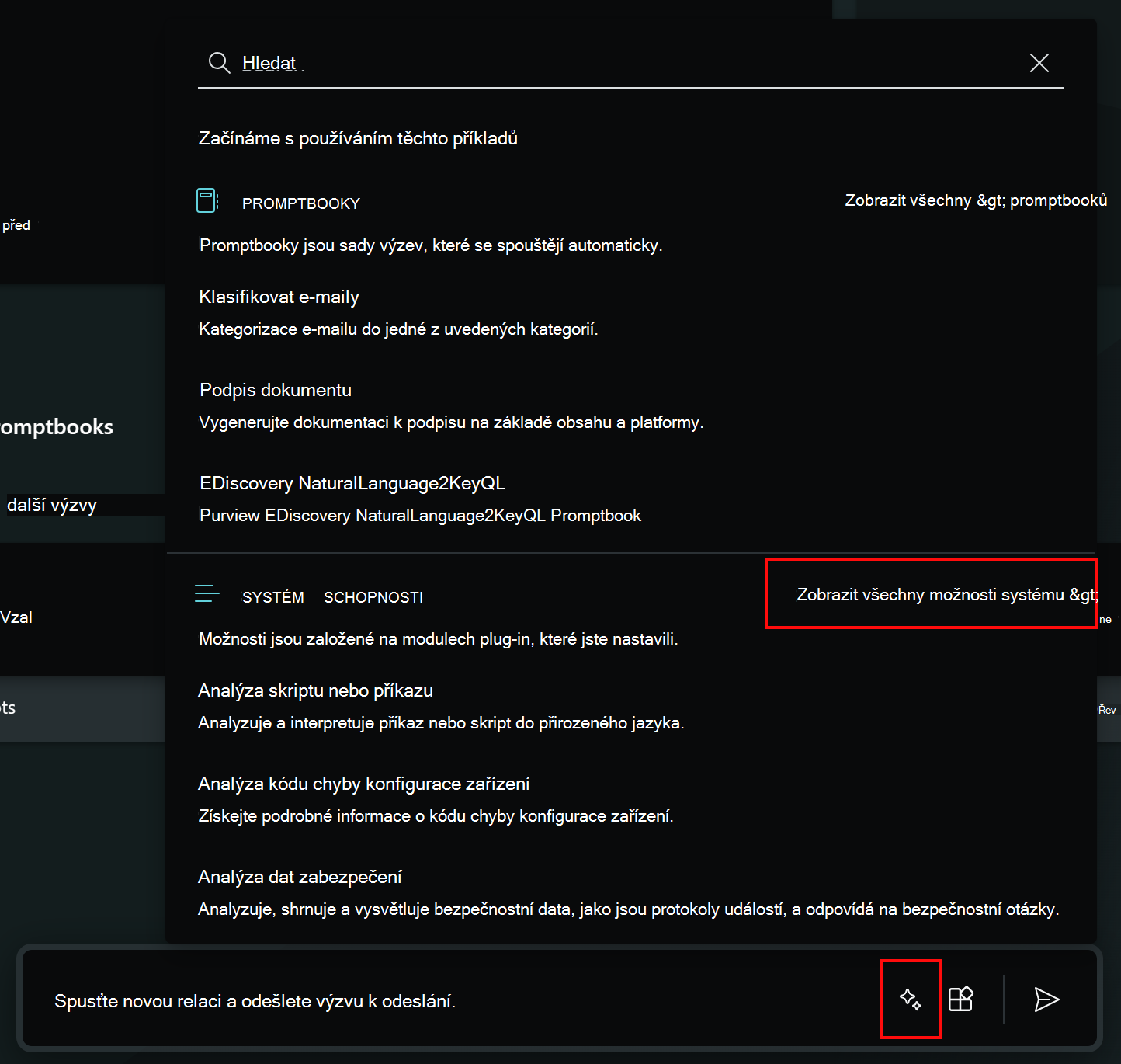
V části Microsoft Intune je seznam všech integrovaných funkcí pro Intune. Můžete vybrat některou z možností a získat další informace o této funkci.
Zasedání
Když použijete výzvy v Centru pro správu Microsoft Intune nebo na portálu Copilot for Security, relace se uloží. Pokud chcete zobrazit uložené relace, postupujte následovně:
Na portálu Copilot for Security Portal přejděte do nabídky >Moje relace.
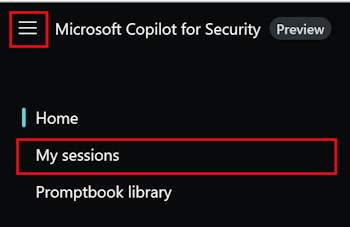
Když vyberete relaci, zobrazí se předchozí výzvy a výsledky. Každá relace má v adrese URL také ID relace. Toto ID relace můžete sdílet s ostatními a zkontrolovat stejnou relaci výzvy.
Například ID relace je něco jako
https://securitycopilot.microsoft.com/sessions/023d1c61-f3c7-4702-8924-075a1058900d.
Ukázkové výzvy k Intune
Ve službě Copilot for Security můžete vytvořit vlastní výzvy, abyste získali informace o datech Intune. Tato část obsahuje několik nápadů a příkladů.
Než začnete
S výzvami buďte jasní a konkrétní. Lepších výsledků dosáhnete, když do výzev zahrnete konkrétní ID nebo názvy zařízení, názvy aplikací nebo názvy zásad.
Může vám také pomoct přidat Intune do výzvy, například:
- Kolik zařízení bylo podle Intune zaregistrovaných tento týden?
- Řekněte mi o zařízeních Intune pro (uživatelské jméno).
Experimentujte s různými výzvami a variantami a zjistěte, co je pro váš případ použití nejvhodnější. Modely AI chatu se liší, takže iterujte a upřesněte výzvy na základě výsledků, které obdržíte.
Výzvy můžete také uložit do promptbooku pro budoucí použití. Pro více informací přejděte na:
Obecné informace o datech Intune
Získejte obecné informace o datech Intune, jako je počet zařízení, nasazených aplikací, verze platformy vašich zařízení a další.
Ukázkové výzvy:
- Které aplikace jsou přidány do Intune?
- Které aplikace Intune jsou přiřazovány nejčastěji?
- Kolik zařízení se za posledních 24 hodin zaregistrovalo do Intune?
- Řekněte mi o zařízeních Intune pro Jona Smithe.
Cíle zásad
Získejte podrobnosti o cílech zásad, jako jsou skupiny, které mají přiřazenou konkrétní aplikaci nebo kolik uživatelů má přiřazenou konkrétní aplikaci.
Ukázkové výzvy:
- Kolika uživatelům je aplikace ContosoApp přiřazena?
- Ke kterým skupinám je aplikace ContosoApp přiřazena?
- Kolik aplikací je přiřazeno k ID zařízení Zadejte ID zařízení v Intune?
- Proč se na DeviceA vztahuje zásada Povolit aplikaci z Microsoft Storu automatické aktualizace?
- Řekněte mi o zařízeních Intune pro uživatele UserA.
- Proč se PolicyA používá na DeviceB?
Konkrétní zařízení
Získejte informace o konkrétním zařízení, jako jsou jeho členství ve skupinách a aplikace, které jsou k němu přiřazené.
Ukázkové výzvy:
- Jaká zařízení používá UserA@contoso.com?
- V jakých skupinách je DeviceA?
- Informace o DeviceA.
- Kdo je primárním uživatelem pro DeviceA?
- Je aplikace ContosoApp nainstalovaná na DeviceA?
- Zobrazit zjištěné aplikace na zařízení A.
Podobnosti a rozdíly
Zjistěte podobnosti a rozdíly mezi dvěma zařízeními, jako jsou zásady dodržování předpisů, konfigurace hardwaru a zařízení přiřazené oběma zařízením.
Ukázkové výzvy:
- Jaký je rozdíl konfigurace hardwaru mezi zařízeními DeviceA a DeviceB?
- Jaké jsou podobnosti zásad dodržování předpisů mezi zařízeními DeviceA a DeviceB?
- Jaký je rozdíl v konfiguračním profilu zařízení mezi zařízeními DeviceA a DeviceB?
- Porovnejte nainstalované aplikace na DeviceA a DeviceB.
Poskytnutí zpětné vazby
Vaše zpětná vazba k integraci Intune s Copilotem pro zabezpečení pomáhá s vývojem. Pokud chcete poskytnout zpětnou vazbu, použijte v copilotu pro zabezpečení tlačítka zpětné vazby v dolní části každé dokončené výzvy.

Kdykoli je to možné a pokud výsledek neodpovídá očekávání, napište několik slov vysvětlující, co je možné udělat pro zlepšení výsledku. Pokud jste zadali výzvy specifické pro Intune a výsledky nesouvisejí s Intune, uveďte tyto informace.
Zpracování dat a ochrana osobních údajů
Další informace o ochraně osobních údajů ve službě Copilot for Security najdete v článku Ochrana osobních údajů a zabezpečení dat v Microsoft Copilotu for Security.
Když pracujete s nástrojem Security Copilot za účelem získání dat Intune, nástroj Security Copilot tato data z Intune načítá. Výzvy, načtená data Intune a výstup zobrazený ve výsledcích výzvy se zpracují a uloží ve službě Security Copilot.
Když k získání dat Intune použijete Copilot for Security, bude mít copilot for Security také přístup k datům a oprávněním definovaným rolemi RBAC a značkami oboru Intune , které jsou vám přiřazeny.